ページ
Grav において ページ とは、サイトの根本的な構成要素です。
Grav システムでは、これらページによって、コンテンツを書いたり、ナビゲーションメニューを提供したりします。
コンテンツとナビゲーションメニューの組み合わせによって、コンテンツ作成の初心者であっても、直感的に使用できるシステムを実現しています。
しかし同時に、このシステムは、強力なタクソノミー機能と組み合わせることで、複雑なコンテンツ要求にも応えられる十分なパワーを備えています。
Grav は、リッチな web コンテンツを作成できる 3つのタイプのページ を最初からサポートしています。
次のようなタイプです:
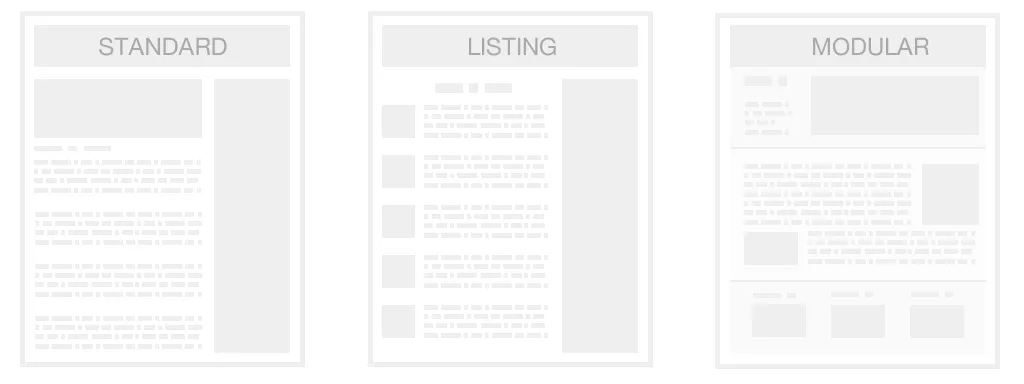
[!訳注]
左から、通常、リスト、モジュラー
通常ページ
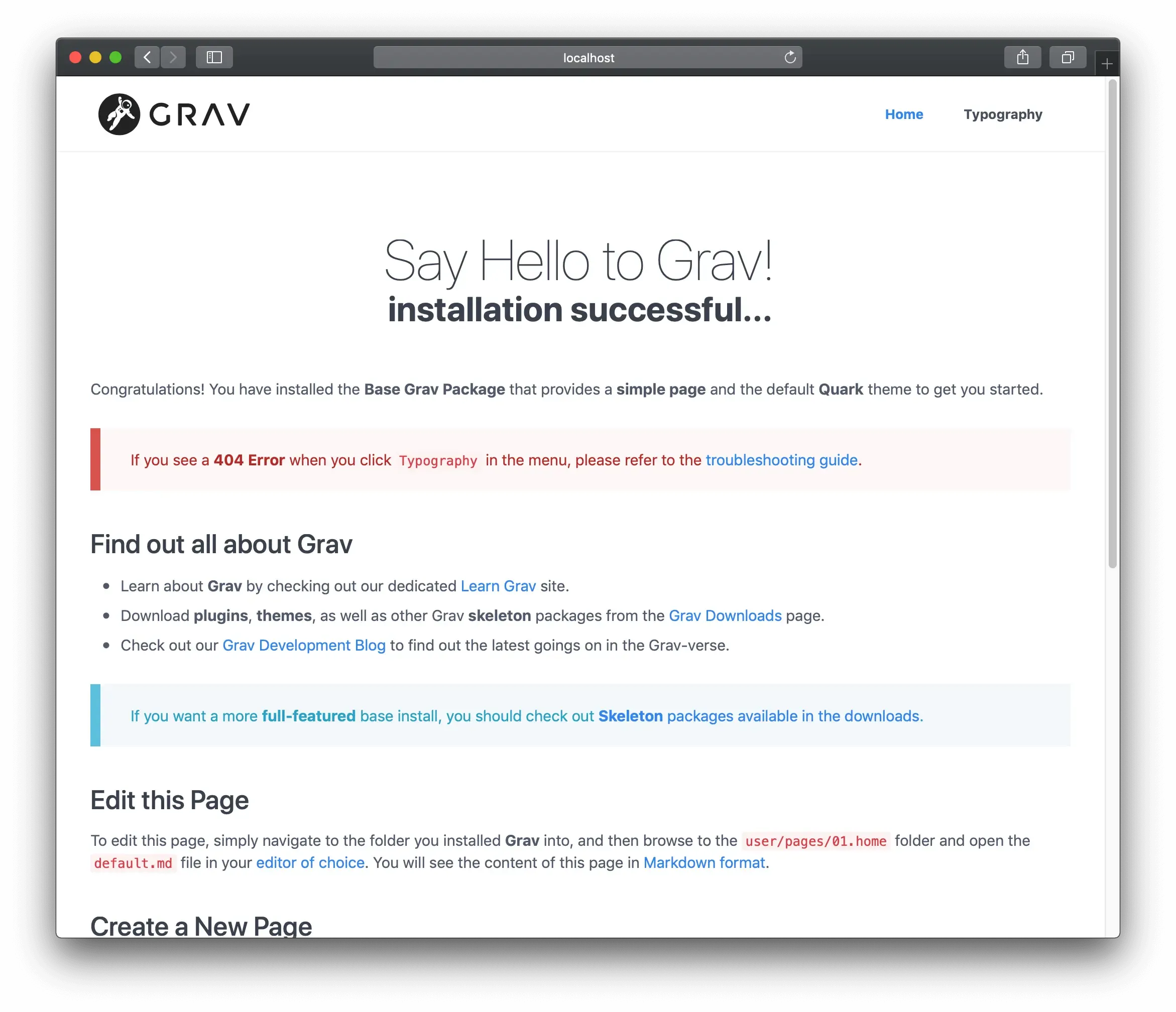
通常のページは、たとえば ブログの投稿 や、問い合わせフォーム 、エラーページ のような、一般的な単一ページです。
作成するページとしては、これが、最も普通のものです。
デフォルトでは、 Grav に何か別の指定をしない限り、ひとつのページは、ひとつの通常のページとして認識されます。
Grav コア パッケージをダウンロードし、インストールしたとき、最初に標準的なページに出迎えられます。
シンプルな通常ページの作り方は、 基本のチュートリアル で解説しています。
リストページ
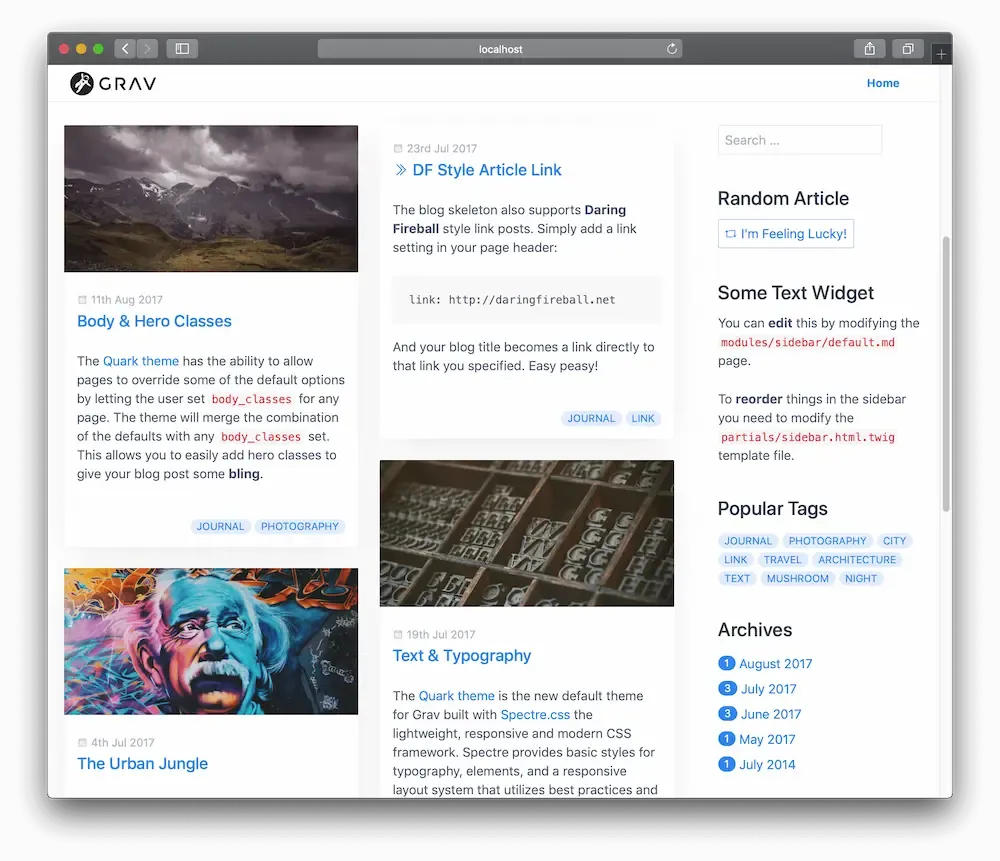
これは、通常ページの拡張です。ページのコレクションを参照するページです。
このページを設定する最も素直なアプローチは、リストページの下に、子ページ を作ることです。
このタイプの事例としては、ブログの一覧ページ がありうるでしょう。この場合、子ページである各ブログ投稿の概要を一覧表示します。
表示順の設定 や、アイテムの上限の設定 、ページネーション を有効化するかどうかなどのいくつかの設定があります。
[!Info]
リストページ を使った ブログのスケルトン(ひな形) のサンプルが、 Grav のダウンロード にあります。
モジュラーページ
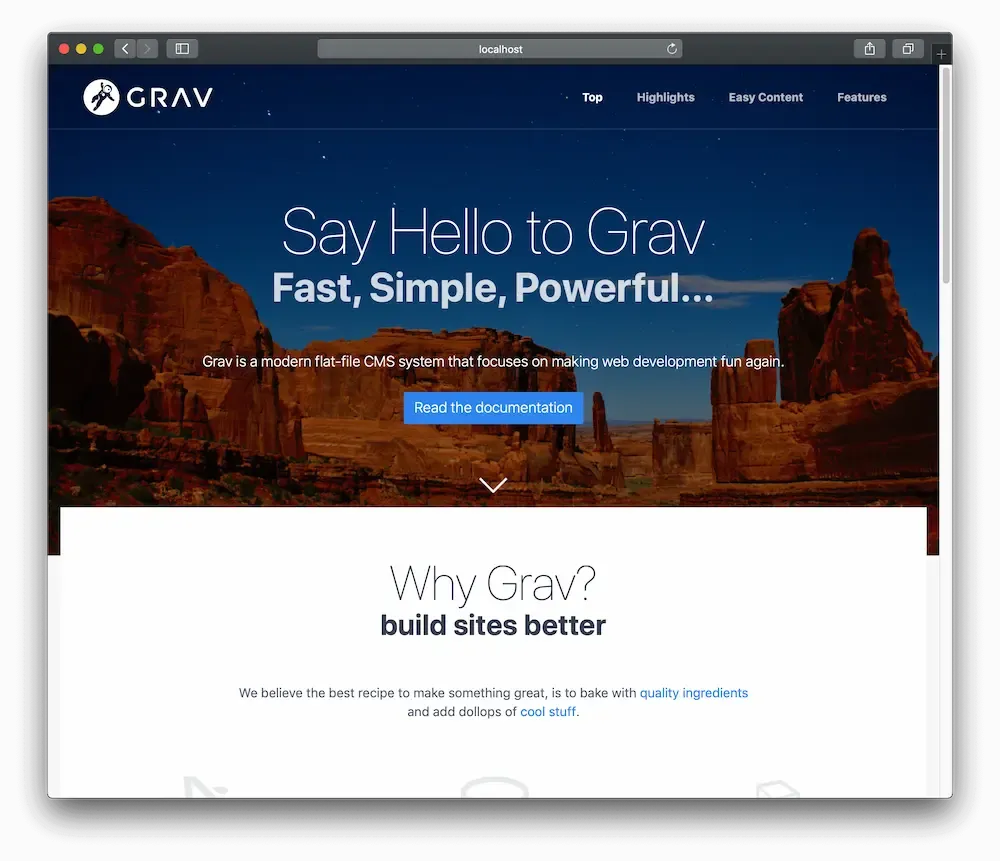
モジュラーページ は、リストページの特別なタイプです。
というのも、その 子ページ や、モジュール から、単一のページ を作るからです。
このことにより、モジュールからとても複雑な 1ページのレイアウト を作ることができます。
これは、モジュラーページの主要フォルダにある複数の モジュール から、モジュラーページ を作成することで達成されます。
[!Info]
モジュラーページ を使った 1 ページのスケルトン のサンプルが、 Grav のダウンロード にあります。
これらのページはいずれも、同じ基本構造に従うため、各タイプの詳細を説明する前に、 Grav でページがどのように作られるのかを説明する必要があります。
[!Info]
モジュールは、それ自体は別ページの部分になるためのものなので、 URL を通して直接的に表示できるページではありません。このため、すべてのモジュールページは、デフォルトでは ルーティング外 のものとして設定されています。
フォルダ
すべてのコンテンツページは、/user/pages フォルダ下にあります。それぞれの ページ は、それ自身のフォルダに置かれます。
[!Info]
フォルダ名も、有効な スラッグ でなければいけません。スラッグは、すべて小文字で、アクセント記号付きの文字はアルファベット文字に置き換えられ、空白文字は、エンコードされないようにダッシュやアンダースコアに置き換えられます。
Grav は、ピリオドが続く整数値が、順序付けのためだけのものであり、システム内で削除されることを理解しています。
たとえば、01.home という名前のフォルダがあったとき、 Grav はこのフォルダを home として扱いつつ、デフォルトの順序で 02.blog よりも前にするようにします。
/user
└── /pages
├── /01.home
│ ├── /_header
│ ├── /_features
│ ├── /_body
├── /02.blog
│ ├── /blog-item-1
│ ├── /blog-item-2
│ ├── /blog-item-3
│ ├── /blog-item-4
│ └── /blog-item-5
├── /03.about-us
└── /errorサイトには、エントリーポイントが必要です。
エントリーポイントとは、ブラウザが、サイトの root (トップページ)にアクセスしたときに表示される場所です。
たとえば、ブラウザに http://yoursite.com と打ち込んだとき、 Grav は、デフォルトでは home/ を表示します。
しかし、Grav 設定ファイル にある home.alias オプションを変更することで、ホームの場所を上書きすることができます。
モジュール は、フォルダ名の最初をアンダースコア(_)にすることで区別できます。
これは、モジュラーコンテンツ としてのみ使われることを意図する、特別なフォルダの種類です。
これらは、ルーティング外 ですし、ナビゲーションにも 表示されません 。
モジュラーページの設定例としては、上記のフォルダ例の user/pages/01.home のようなものがあります。
homeは、モジュール のコレクションを持つ モジュラーページ として設定され、この例では home フォルダ内の、_header と、 _features, _body フォルダから構築されます。
各フォルダ名のテキストは、デフォルトでは、システムが URL の一部として使う スラッグ です。
たとえば、 /user/pages/02.blog のようなフォルダがあったとき、このページのスラッグは、デフォルトでは blog となり、URL全体は、 http://yoursite.com/blog となるでしょう。
/user/pages/02.blog/blog-item-5 に位置するブログのひとつのページは、 http://yoursite.com/blog/blog-item-5 によってアクセスできます。
もし、フォルダ名に番号をつけなかった場合、そのページは 見えなくなり 、ナビゲーションにも表示されません。
上記のフォルダ構成における error ページがその例です。
[!Tip]
この設定は、そのページの自身のヘッダに、 visible パラメータ を設定することで上書きできます。
表示順
コレクションを扱うとき、フォルダをどんな順番に並べるかの制御方法について、いくつかのオプションが選べます。
最も重要な選択肢は、そのページの設定の content.order.by に設定するものです。選択肢は、以下の通りです:
| プロパティ | 説明 |
|---|---|
| default | ファイルシステムの順 (例) 01.home before 02.advark |
| title | それぞれのページで定義された title の順 |
| basename | 数字順ではなく、そのフォルダのアルファベット |
| date | それぞれのページで定義された date の順 |
| modified | そのページを修正したタイムスタンプ順 |
| folder | 数字のプレフィックス( 01. など)を除いた、フォルダ名の順 |
| header.x | ページのヘッダのフィールド順 (例) header.taxonomy.year 。また、パイプを用いてデフォルトを追加できます。(例) header.taxonomy.year|2015 |
| manual | order_manual 変数の順 |
| random | 順序はなく、ランダム |
content.order.custom 設定のオプションによって、手動の特別な順番を定義することもできます。
これは、 content.order.by と連動して働きます。
というのも、まず手動の順番を試しますが、手動の順番から抜け落ちたページについては、もとの順序で並べられるからです。
[!Info]
Grav のシステム設定ファイル のpages.order.dirとpages.order.byオプションを設定することで、デフォルトの振る舞い を上書きできます。
ページファイル
ページフォルダの中で、具体的なページファイルを作成します。
ファイル名は、マークダウンで書かれたファイルを示す .md で終わる必要があります。
技術的には、これは YAML フロントマターを含むマークダウンファイルであり、一見ぎょうぎょうしい印象を与えますが、大したものではありません。
ファイル構成については、このあと解説します。
まず理解しておくべき重要事項は、このファイル名は、それを表示するテーマのテンプレートファイルを直接参照するということです。
テンプレートファイルの標準的な名前は、 default です。
つまり、多くのファイルは、 default.md になります。
もちろん、ファイル名は好きなようにつけられます。
たとえば: document.md という名前のファイルがあるとき、 Grav はテーマのテンプレートファイルを探し、 document.html.twig という名前に合う Twig テンプレートを探します。
[!Info]
この振る舞いは、そのページのヘッダの テンプレート・パラメータ を設定することにより、上書きできます。
ページファイルの例は、次のようなものです:
---
title: Page Title
taxonomy:
category: blog
---
# Page Title
Lorem ipsum dolor sit amet, consectetur adipiscing elit. Pellentesque porttitor eu
felis sed ornare. Sed a mauris venenatis, pulvinar velit vel, dictum enim. Phasellus
ac rutrum velit. **Nunc lorem** purus, hendrerit sit amet augue aliquet, iaculis
ultricies nisl. Suspendisse tincidunt euismod risus, _quis feugiat_ arcu tincidunt
eget. Nulla eros mi, commodo vel ipsum vel, aliquet congue odio. Class aptent taciti
sociosqu ad litora torquent per conubia nostra, per inceptos himenaeos. Pellentesque
velit orci, laoreet at adipiscing eu, interdum quis nibh. Nunc a accumsan purus.2つの --- のマーカーの間にある設定は、YAML フロントマターとして知られており、一般的なYAMLの設定で構成されています。
この例では、タイトルと blog タクソノミーの設定がされています。
2つ目の --- の後にあるコンテンツが、サイトにHTMLとして表示される実際のコンテンツです。
これはマークダウン で書かれ、後ほどの章で詳しく解説予定です。
今のところ、# が 見出し1 、** が 太字 そして_ が 斜体 ということを知っておいてください。
[!Info]
.mdファイルが、UTF-8でエンコードされていることを確認してください。言語特有の文字に対応できます。
概要の文字数と区切り文字
site.yaml ファイルでは、要約のデフォルトの文字数を設定できます。
ページの要約やあらすじを page.summary() によって表示できます。
これは、ページコンテンツ全体ではなく、要約情報のみを一覧にしたいブログのようなときに、特に便利です。
デフォルトでは、この値は 300 文字です。
user/config/site.yaml ファイルで、これを上書きできます。
しかし、より便利なやり方があります。
手動の 要約の区切り記号 もしくは 要約のデリミタ として知られている === を使うことです。
この記号を置くときには、前後 に空白行があるようにしてください。
たとえば、次のように:
Lorem ipsum dolor sit amet, consectetur adipisicing elit, sed do eiusmod
tempor incididunt ut labore et dolore magna aliqua. Ut enim ad minim veniam,
quis nostrud exercitation ullamco laboris nisi ut aliquip ex ea commodo
consequat.
===
Duis aute irure dolor in reprehenderit in voluptate velit esse
cillum dolore eu fugiat nulla pariatur. Excepteur sint occaecat cupidatat non
proident, sunt in culpa qui officia deserunt mollit anim id est laborum. Lorem ipsum dolor sit amet, consectetur adipisicing elit, sed do eiusmod
tempor incididunt ut labore et dolore magna aliqua. Ut enim ad minim veniam,
quis nostrud exercitation ullamco laboris nisi ut aliquip ex ea commodo
consequat. Duis aute irure dolor in reprehenderit in voluptate velit esse
cillum dolore eu fugiat nulla pariatur. Excepteur sint occaecat cupidatat non
proident, sunt in culpa qui officia deserunt mollit anim id est laborum.この例では、区切りの上のテキストが、page.summary() で参照され、すべてのページのコンテンツは、page.content() により参照されます。
[!Info]
page.summary()を使うときは、区切り記号がページのコンテンツに無い場合に、要約の文字数設定が適用されます。
他のページを探す
Grav には、便利な機能があります。ページ内で、別ページを探して、アクションを実行できることです。
これは、find() メソッドにより行われ、ルーティング を使って、新しいページオブジェクトを返します。
このことにより、あなたの Grav サイトのあらゆるページから、幅広く多様な機能を利用できます。
たとえば、プロジェクト詳細ページで、すべての現行プロジェクトの一覧を表示させたいときは:
# All Projects
<ul>
{% for p in pages.find('/projects').children if p != page %}
<li><a href="{{ p.url|e }}">{{ p.title|e }}</a></li>
{% endfor %}
</ul>[!Info]
pagesオブジェクトは、 マークダウンコンテンツの中で直接 Twig を動かす ときには利用できません。しかしながら、pageオブジェクトと、その継承されたfind()メソッドは、使用可能です。そのため、上記の代わりに、{% for p in page.find('/projects').children %}が利用可能です。pages が、Gravで利用できるページすべてを指し、page は、単独で、しばしば現在のページを指すことに注意してください。
次のセクションでは、引き続き、ページとページコレクションの詳細について掘り下げます。
コンテンツメタ
ページやコンテンツを参照するのは単純です。
しかし、フロントエンドに表示されない、残りのページについてはどうなっているでしょうか?
Grav がページのコンテンツを読み込んだとき、このコンテンツをキャッシュに保存します。
これにより、次回ページが表示される際には、すべてのコンテンツを .md ファイルから読み込む必要がなくなります。
一般的に、このコンテンツはすべてフロントエンドに表示されます。
しかしキャシュにページとともに保存される追加的なデータが便利なこともあります。
このようなときのために、contentMeta() があります。 contentMeta は、Shortcode プラグインで、他のページのセクションを取得するため に使われます。たとえば、次のように:
<div id="author">{{ page.find('/my/custom/page').contentMeta.shortcodeMeta.shortcode.section.author|e }}</div>Shortcodecore プラグインでは、そのページで必要な CSS や JS ファイルを保存するのに使っています。
しかし、この機能は、あなたが必要と感じるあらゆるデータ構造で保存可能です。
